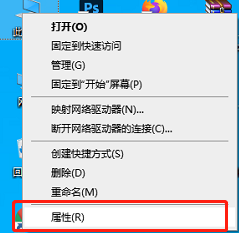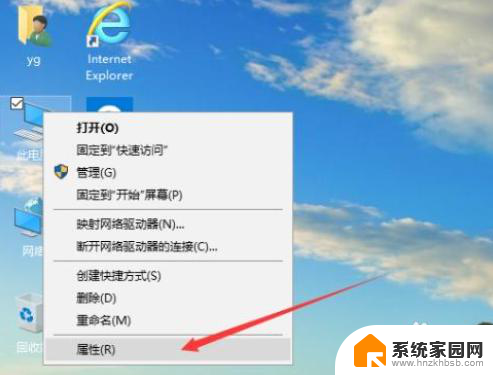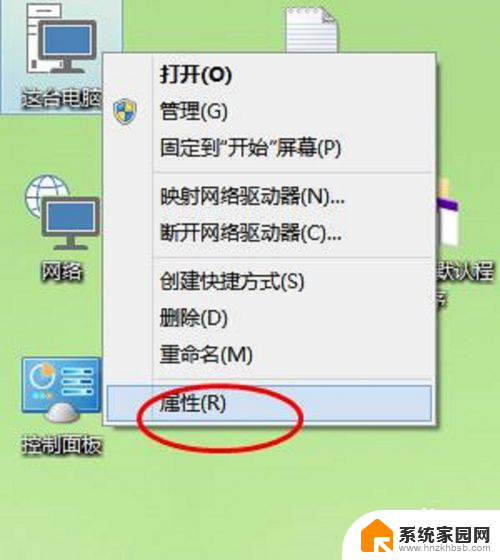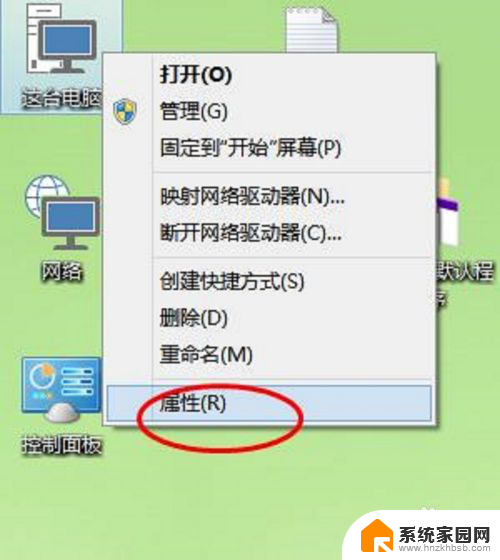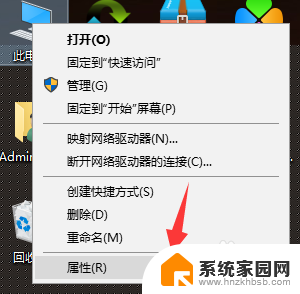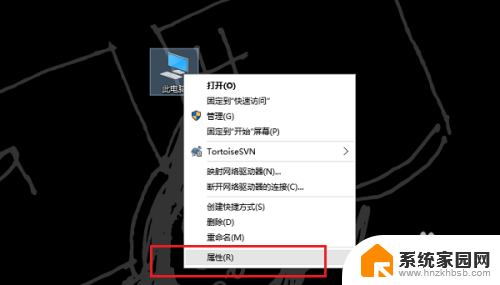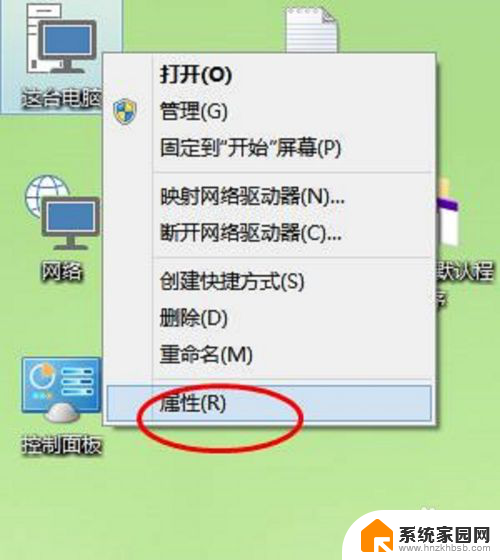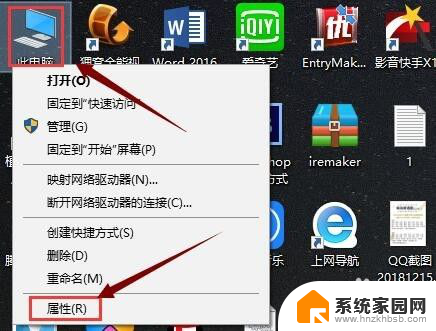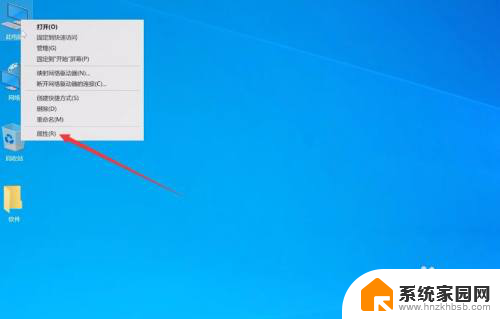win10 专业版 虚拟内存怎么设置 win10电脑虚拟内存优化设置
更新时间:2024-06-14 14:44:55作者:xiaoliu
Win10专业版是一款功能强大的操作系统,虚拟内存的设置对于系统性能起着至关重要的作用,在Win10电脑中,虚拟内存的优化设置是非常关键的,可以有效提升系统的运行速度和稳定性。通过合理设置虚拟内存的大小和位置,可以有效避免系统因内存不足而导致的卡顿和崩溃现象。了解如何设置Win10电脑的虚拟内存,对于提升系统性能和用户体验具有重要意义。
具体方法:
1.一、鼠标右击“此电脑”,点击“属性”。
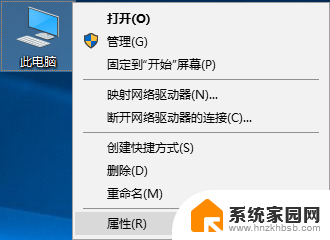
2.二、在系统窗口中,选择“高级系统设置”。
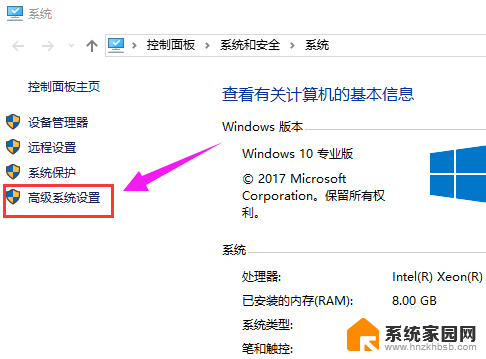
3.三、在高级选项卡,点击性能下面的“设置”。
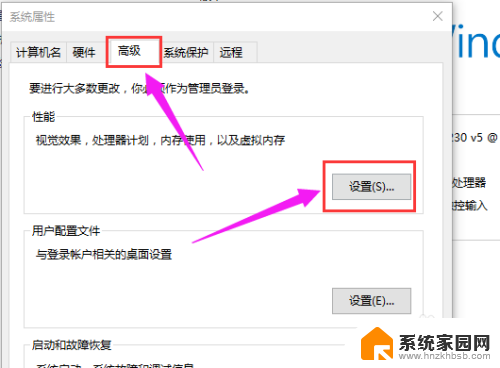
4.四、点击“高级”菜单,找到“虚拟内存”,点击“更改”。
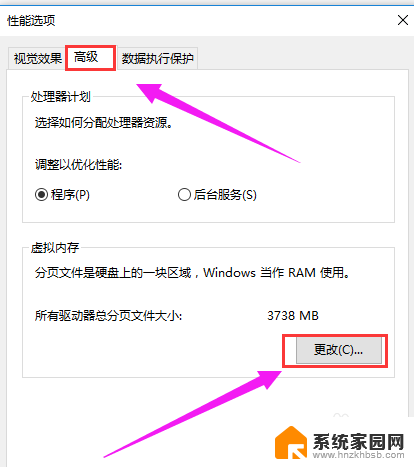
5.五、将”自动管理所有驱动器的分页文件大小“前面的勾去掉。然后点击“自定义大小”,自行根据情况设置大小。然后点击设置,再点击“确定”。
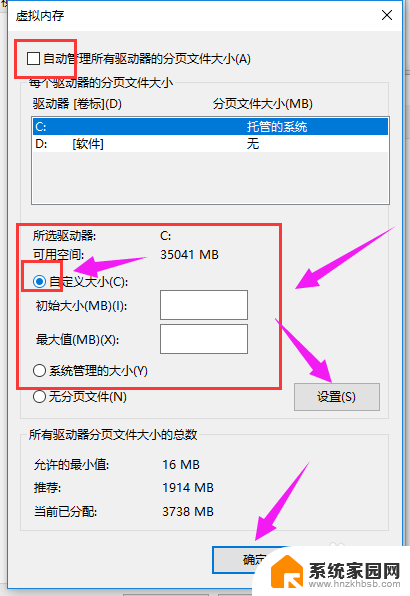
6.以上就是小编给大家带来的win10电脑虚拟内存怎么设置的详细教程。
以上就是win10专业版虚拟内存设置的全部内容,如果你遇到了相同的问题,可以按照本文中介绍的步骤进行修复,希望对你有所帮助。